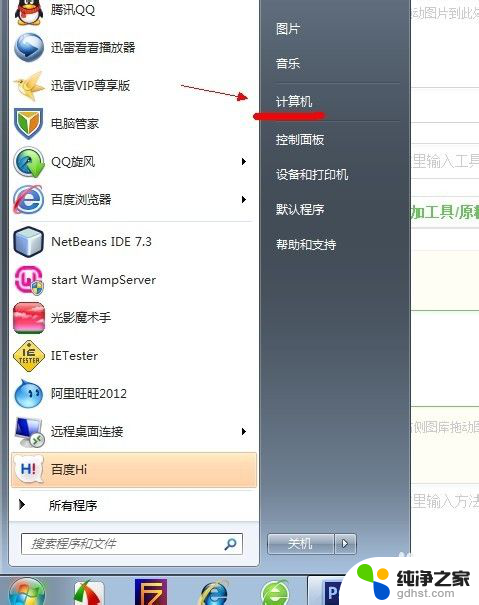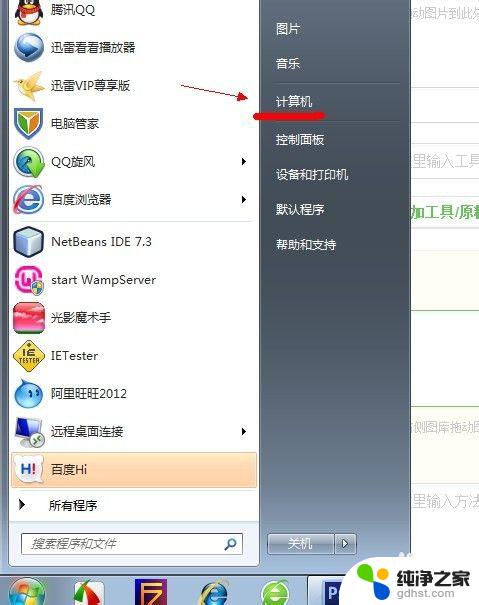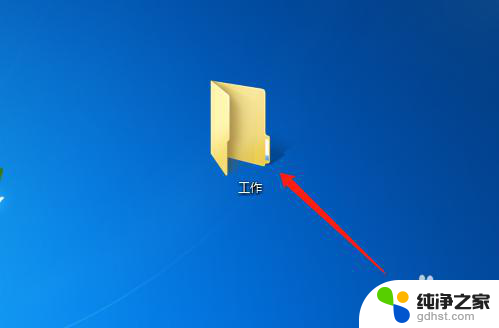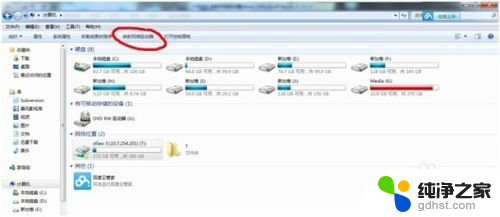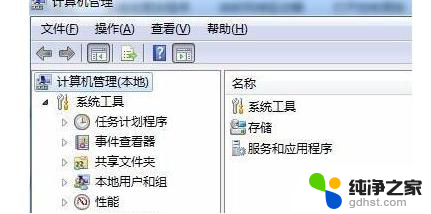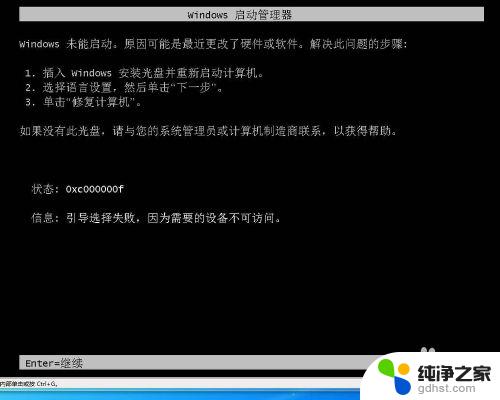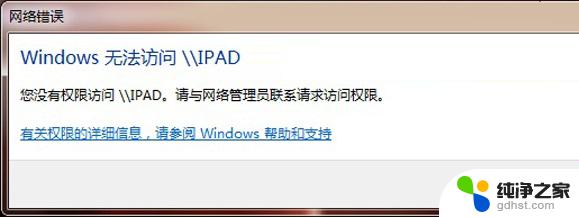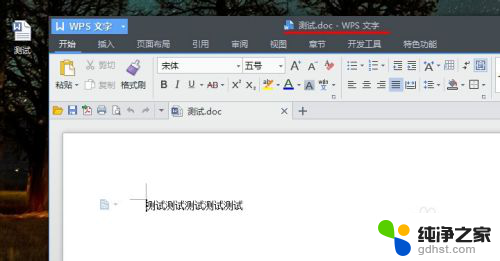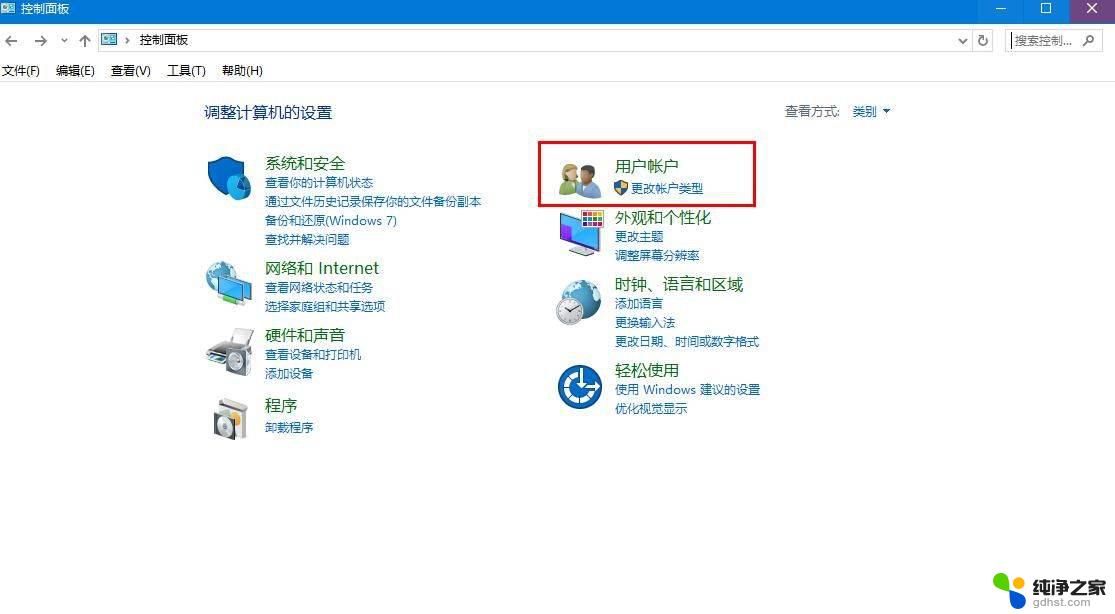显示隐藏文件夹怎么设置win7
更新时间:2023-11-07 11:53:06作者:jiang
显示隐藏文件夹怎么设置win7,在使用Windows 7操作系统时,有时我们需要查看或设置隐藏的文件夹,隐藏文件夹可以保护我们的个人隐私或防止不必要的操作误触。有时候我们需要找到这些隐藏文件夹来进行一些特定的操作。如何在Win7系统中查看隐藏的文件夹呢?接下来我们将详细介绍Win7系统中设置和查看隐藏文件夹的方法。无论是为了保护隐私还是完成特定任务,掌握这些技巧都将对我们的系统使用和文件管理提供更多便利。
操作方法:
1.点左下角“开始”菜单,再点击“计算机”。
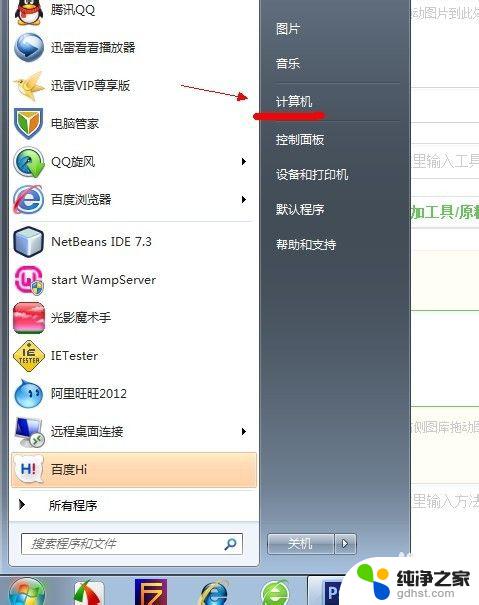
2.点击窗口顶部靠左位置的“组织”菜单,选择其中的“文件夹和搜索选项”。
3.在弹出的窗口里点击切换到“查看”选项卡。
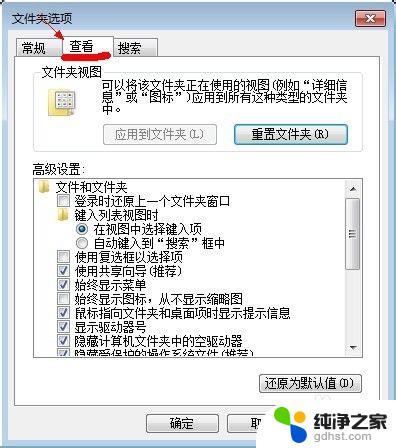
4.在窗口中部位置下拉滚动条,找到“显示隐藏的文件、文件夹或驱动器”。把前面的圈圈选中,然后点击确定。
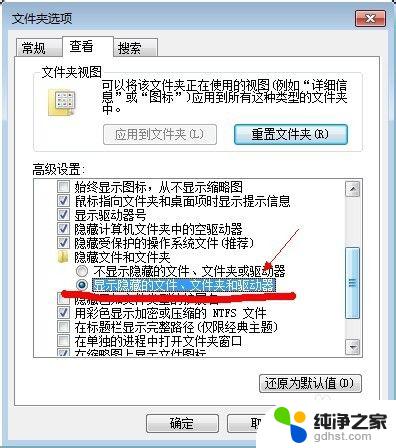
5.这时电脑中的隐藏文件和文件夹就都可以看到了。
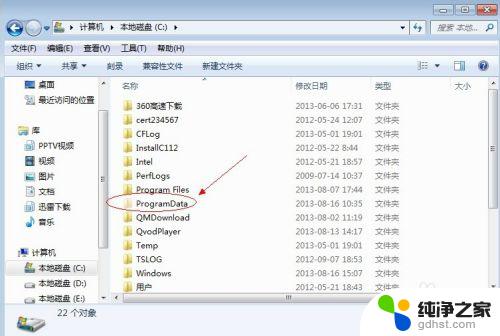
以上是关于如何在Win7中设置显示或隐藏文件夹的全部内容,如果您遇到了类似的问题,可以按照本文提供的方法进行解决。